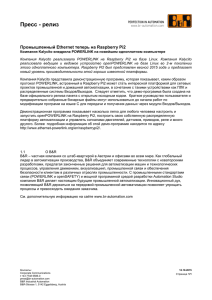Установка программы PGP 658
advertisement
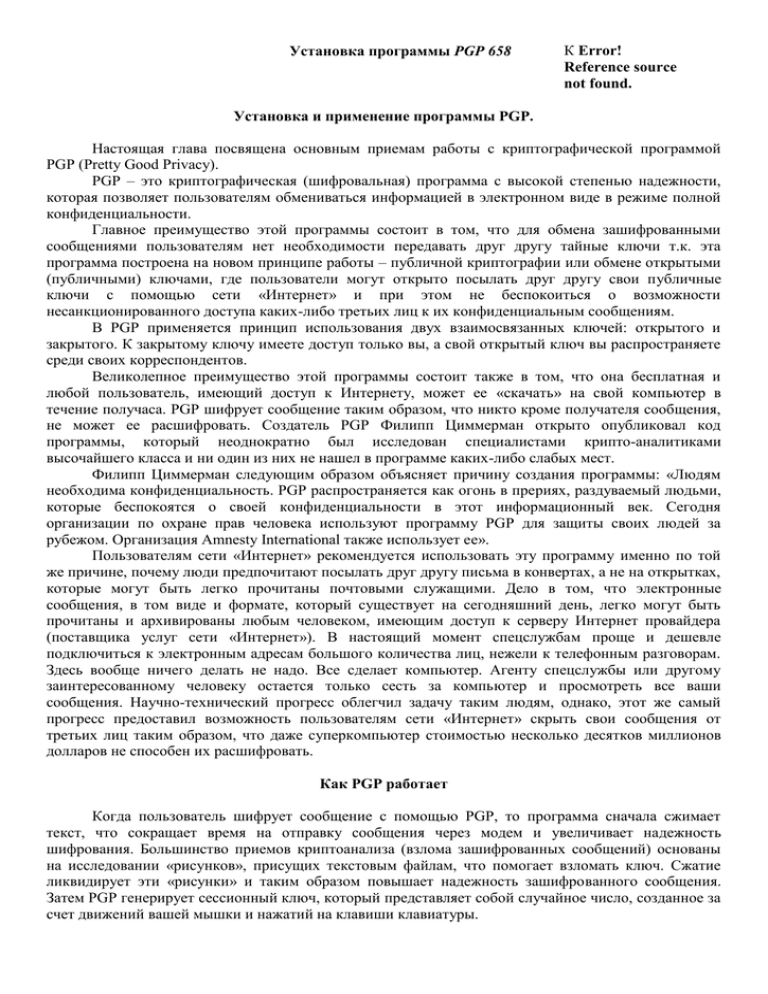
Установка программы PGP 658 К Error! Reference source not found. Установка и применение программы PGP. Настоящая глава посвящена основным приемам работы с криптографической программой PGP (Pretty Good Privacy). PGP – это криптографическая (шифровальная) программа с высокой степенью надежности, которая позволяет пользователям обмениваться информацией в электронном виде в режиме полной конфиденциальности. Главное преимущество этой программы состоит в том, что для обмена зашифрованными сообщениями пользователям нет необходимости передавать друг другу тайные ключи т.к. эта программа построена на новом принципе работы – публичной криптографии или обмене открытыми (публичными) ключами, где пользователи могут открыто посылать друг другу свои публичные ключи с помощью сети «Интернет» и при этом не беспокоиться о возможности несанкционированного доступа каких-либо третьих лиц к их конфиденциальным сообщениям. В PGP применяется принцип использования двух взаимосвязанных ключей: открытого и закрытого. К закрытому ключу имеете доступ только вы, а свой открытый ключ вы распространяете среди своих корреспондентов. Великолепное преимущество этой программы состоит также в том, что она бесплатная и любой пользователь, имеющий доступ к Интернету, может ее «скачать» на свой компьютер в течение получаса. PGP шифрует сообщение таким образом, что никто кроме получателя сообщения, не может ее расшифровать. Создатель PGP Филипп Циммерман открыто опубликовал код программы, который неоднократно был исследован специалистами крипто-аналитиками высочайшего класса и ни один из них не нашел в программе каких-либо слабых мест. Филипп Циммерман следующим образом объясняет причину создания программы: «Людям необходима конфиденциальность. PGP распространяется как огонь в прериях, раздуваемый людьми, которые беспокоятся о своей конфиденциальности в этот информационный век. Сегодня организации по охране прав человека используют программу PGP для защиты своих людей за рубежом. Организация Amnesty International также использует ее». Пользователям сети «Интернет» рекомендуется использовать эту программу именно по той же причине, почему люди предпочитают посылать друг другу письма в конвертах, а не на открытках, которые могут быть легко прочитаны почтовыми служащими. Дело в том, что электронные сообщения, в том виде и формате, который существует на сегодняшний день, легко могут быть прочитаны и архивированы любым человеком, имеющим доступ к серверу Интернет провайдера (поставщика услуг сети «Интернет»). В настоящий момент спецслужбам проще и дешевле подключиться к электронным адресам большого количества лиц, нежели к телефонным разговорам. Здесь вообще ничего делать не надо. Все сделает компьютер. Агенту спецслужбы или другому заинтересованному человеку остается только сесть за компьютер и просмотреть все ваши сообщения. Научно-технический прогресс облегчил задачу таким людям, однако, этот же самый прогресс предоставил возможность пользователям сети «Интернет» скрыть свои сообщения от третьих лиц таким образом, что даже суперкомпьютер стоимостью несколько десятков миллионов долларов не способен их расшифровать. Как PGP работает Когда пользователь шифрует сообщение с помощью PGP, то программа сначала сжимает текст, что сокращает время на отправку сообщения через модем и увеличивает надежность шифрования. Большинство приемов криптоанализа (взлома зашифрованных сообщений) основаны на исследовании «рисунков», присущих текстовым файлам, что помогает взломать ключ. Сжатие ликвидирует эти «рисунки» и таким образом повышает надежность зашифрованного сообщения. Затем PGP генерирует сессионный ключ, который представляет собой случайное число, созданное за счет движений вашей мышки и нажатий на клавиши клавиатуры. Как только данные будут зашифрованы, сессионный ключ зашифровывается с помощью публичного ключа получателя сообщения, который отправляется к получателю вместе с зашифрованным текстом. Расшифровка происходит в обратной последовательности. Программа PGP получателя сообщения использует закрытый ключ получателя для извлечения временного сессионного ключа, с помощью которого программа затем дешифрует зашифрованный текст. Ключи Ключ – это число, которое используется криптографическим алгоритмом для шифрования текста. Как правило, ключи - это очень большие числа. Размер ключа измеряется в битах. Число, представленное 1024 битами – очень большое. В публичной криптографии, чем больше ключ, тем его сложнее взломать. В то время как открытый и закрытый ключи взаимосвязаны, чрезвычайно сложно получить закрытый ключ исходя из наличия только открытого ключа, однако это возможно при наличии большой компьютерной мощности. Поэтому крайне важно выбирать ключи подходящего размера: достаточно большого для обеспечения безопасности и достаточно малого для обеспечения быстрого режима работы. Кроме этого, необходимо учитывать личность того, кто намеревается прочитать ваши зашифрованные сообщения, насколько он заинтересован в их расшифровке, каким временем он обладает, и какие у него имеются ресурсы. Более большие ключи будут более надежными в течение более длительного срока времени. Поэтому если вам необходимо зашифровать информацию с тем, чтобы она хранилась в течение нескольких лет, то необходимо использовать более крупный ключ. Ключи хранятся на жестком диске вашего компьютера в зашифрованном состоянии в виде двух файлов: одного для открытых ключей, а другого - для закрытых. Эти файлы называются «кольцами» (keyrings). В течение работы с программой PGP вы, как правило, будете вносить открытые ключи ваших корреспондентов в открытые «кольца». Ваши закрытые ключи хранятся в вашем закрытом «кольце». При потере вашего закрытого «кольца» вы не сможете расшифровать любую информацию, зашифрованную с помощью ключей, находящихся в этом «кольце». Парольная фраза Большинство людей, как правило, знакомы с парольной системой защиты компьютерных систем от третьих лиц. Парольная фраза – это сочетание нескольких слов, которое теоретически более надежно, чем парольное слово. В виду того, что парольная фраза состоит из нескольких слов, она практически неуязвима против так называемых «словарных атак», где атакующий пытается разгадать ваш пароль с помощью компьютерной программы, подключенной к словарю. Самые надежные парольные фразы должны быть достаточно длинными и сложными и должны содержать комбинацию букв из верхних и нижних регистров, цифровые обозначения и знаки пунктуации. Парольная фраза должна быть такой, чтобы ее потом не забыть и чтобы третьи лица не могли ее разгадать. Если вы забудете свою парольную фразу, то уже никогда не сможете восстановить свою зашифрованную информацию. Ваш закрытый ключ абсолютно бесполезен без знания парольной фразы и с этим ничего не поделаешь. Основные шаги в использовании программы PGP 1. Установите программу на свой компьютер. Руководствуйтесь краткой инструкцией по инсталляции программы, приведенной ниже. 2. Создайте закрытый и открытый ключ. Перед тем, как вы начнете использовать программу PGP, вам необходимо генерировать пару ключей, которая состоит из закрытого ключа, к которому имеете доступ только вы, и открытый ключ, который вы копируете и свободно передаете другим людям (вашим корреспондентам). 3. Распространите свой открытый ключ среди своих корреспондентов в обмен на их ключи. Ваш открытый ключ, это всего лишь маленький файл, поэтому его можно копировать как и любой другой файл, прикрепить к почтовому сообщению или разместить на сервере. 4. Удостовериться в верности открытого ключа. Как только вы получите открытые ключи своих корреспондентов, то их можно внести в «кольцо» открытых ключей. После этого вам необходимо убедиться в том, что у вас действительно открытый ключ вашего корреспондента. Вы можете это сделать, связавшись с этим корреспондентом и, попросив его зачитать вам по телефону «отпечатки пальцев» (уникальный идентификационный номер) его открытого ключа, а также сообщив ему номер вашего ключа. Как только вы убедитесь в том, что ключ действительно принадлежит ему, вы можете его подписать и таким образом подтвердить ваше доверие к этому ключу. 5. Дешифровка поступающих к вам сообщений и проверка подлинности отправителя. Когда кто-либо высылает вам зашифрованное сообщение, вы можете дешифровать его и проверить подлинность отправителя этого сообщения и целостность самого сообщения. Если ваша почтовая программа не поддерживается PGP, то вы можете сделать это через буфер обмена. 6. Уничтожение файлов. Когда вам необходимо полностью удалить какой-либо файл, вы можете исполнить команду wipe (стереть). Таким образом, удаленный файл уже невозможно будет восстановить. Инсталляция программы PGP Запустите программу Corp.exe. Этот инсталлятор специально подготовлен для всех сотрудников холдинга «Т.Б.М.». В появившемся окне нажмите кнопку «ОК». Компьютер перезапустится и на этом программа установки завершится. Теперь необходимо сгенерировать на компьютере два ключа: public key - открытый ключ private key - закрытый ключ Генерация ключей После перезагрузки компьютера в нижнем правом углу (панель задач) появится значок PGP символ амбарного замка. Установите на него указатель манипулятора «мышь», нажмите на левую кнопку манипулятора «мышь» и выберите в открывшемся меню пункт «PGP keys». Автоматически появится дополнительное окно с указание каталогов для размещения ключей. Нажмите кнопку «ОК». Появиться окно «Key Generation Wizard». Нажмите на кнопку «Далее». Появиться окно для ввода имени ключа и электронного адреса привязанного к формируемому ключу. Введите имя ключа и электронный адрес, который будет привязан к формируемому ключу. При создании имени ключа необходимо руководствоваться следующими правилами: - имя ключа должно набираться латинскими буквами; - сотрудники головного офиса должны формировать имя в форме «Фамилия Имя Отчество» (пример: «Petrov Petr Petrovich»); - региональные представители должны формировать имя в форме «_ГОРОД Фамилия Имя Отчество» (пример «_OREL Petrov Petr Petrovich»); - сотрудники филиалов должны формировать имя в форме «ГОРОД Фамилия Имя Отчество» (пример «OREL Petrov Petr Petrovich»); - ключ почтового ящика филиала должен формироваться в форме «_TBM-Город» (пример «_TBM-Orel»). Нажмите на кнопку «Далее». Появиться окно для ввода размера ключа. Выберите размер ключа 3072 и нажмите на кнопку «Далее». Появиться окно для ввода срока действия ключа. Выберите пункт «Key pair never expires» (срок действия ключевой пары никогда не истекает) и нажмите на кнопку «Далее». В появившемся информационном окне снова нажмите на кнопку «Далее». Появиться окно для ввода парольной фразы для формируемого ключа. Два раза введите парольную фразу и нажмите на кнопку «Далее». Программа начнет генерировать пару ключей. Если программе не будет хватать информации, то она может попросить нажать на несколько клавиш наугад и подвигать мышку. Выполните запрашиваемые действия. Дождитесь окончания процесса генерации ключей. После окончания генерации ключей появиться окно, информирующее о завершении процесса генерации ключей. Нажмите на кнопку «Далее». Появиться окно предлагающее послать сформированный открытый ключ на сервер ключей. Не ставьте галочку напротив строки «Send my key to the root server now»! Нажмите на кнопку «Далее». Появиться окно, подтверждающее успешность формирования пары ключей. Нажмите кнопку «Далее». На этом процесс создания пары ключей закончился и можно начинать пользоваться программой. В окне «PGPkeys» отобразиться сформированный Вами ключ. В окне «PGPkeys» выберите в меню «File» выберите пункт «Exit». Появиться окно позволяющее сделать копию созданного ключа. Нажмите кнопку «Save Backup Now» и введите путь для размещения копии созданных ключей. (Ключи необходимо хранить на отдельном носителе в безопасном месте. При утере закрытого ключа будет невозможно получить доступ к информации зашифрованной Вашим ключем). Обмен ключами После установки программы необходимо обменяться со своими корреспондентами, открытыми ключами. Для этого необходимо открыть окно «PGPkeys», выделить свой ключ (файл со своим именем) в окошке, нажать на правую кнопку мышки и выбрать пункт меню «EXPORT». Появится окошко, с помощью которого можно указать путь, где сохранить файл с названием <ваше имя.asc> Этот файл необходимо выслать своему корреспонденту, в обмен на его открытый ключ. Как только вы получите открытый ключ своего корреспондента, надо его запустить, нажав на него двойным щелчком мышки, выделить его в окошке и нажать кнопку «IMPORT». После обмена ключами необходимо удостовериться в их подлинности. Для этого, владельцы открытых ключей созваниваются по телефону и зачитывают друг другу “отпечатки пальцев” своих ключей. Чтобы посмотреть отпечатки ключа надо запустить программу PGPkeys, выбрать нужный ключ, в меню Keys выбрать пункт Properties… , появится следующее окно. Отпечатк и Если щелкнуть здесь мышью, то отпечатки будут выглядеть не как набор слов, а как набор букв и цифр. Выбирайте, что Вам удобнее. Теперь можно пересылать друг другу зашифрованные сообщения, которые шифруются открытым ключом получателя сообщения PGP диск PGP диск – это удобное приложение, которое позволяет вам отвести некоторую часть вашего жесткого диска для хранения конфиденциальной информации. Это зарезервированное место используется для создания файла под именем <PGP disk>. Хотя это всего лишь один файл, он действует подобно вашему жесткому диску в том отношении, что он выполняет функцию хранения ваших файлов и исполняемых программ. Вы можете его себе представить в виде флоппи дискеты или внешнего жесткого диска. Для того, чтобы использовать программы и файлы, находящиеся на нем, вы его устанавливаете <mount>, после чего его можно использовать также, как любой другой диск. Вы можете установить программы внутри этого диска либо копировать на него файлы. После того, как вы отключите <unmount> этот диск, он станет недоступным для третьих лиц и для того, чтобы открыть его, необходимо ввести парольную фразу, которая известна только вам. Но даже разблокированный диск защищен от несанкционированного доступа. Если ваш компьютер зависнет во время использования диска, то его содержание будет зашифровано. Одним из наиболее важных преимуществ и удобств использования программы PGPdisk является тот факт, что теперь нет необходимости шифровать большое количество файлов, в которых находится конфиденциальная информация. Теперь можно переместить все конфиденциальные файлы и даже программы на такой диск и таким образом избежать необходимости каждый раз расшифровывать какой-либо файл при его открытии. Для того, чтобы установить новый PGP диск, необходимо выполнить следующие команды: Пуск – Программы – PGP – PGPdisk после чего появится окно программы со следующими командами: new – создать новый PGP диск mount – установить созданный диск путем ввода парольной фразы unmount – закрыть диск (зашифровать), который был ранее установлен prefs – опции настройки Как создать новый PGP диск 1. Запустите программу PGPdisk 2. Нажмите на кнопку «New», после чего на экране появится мастер создания PGP диска. 3. Нажмите на кнопку «Далее» 4. Появится окошко создания PGP диска, в котором необходимо указать путь, где новый диск под названием <New PGPdisk1> надо сохранить. 5. Нажмите на кнопку «Сохранить» и файл под этим названием сохранится на диске, выбранном вами (по умолчанию на диске С). 6. Под надписью <PGPdisk Size field> введите цифру, обозначающую размер PGP диска и не забудьте выбрать килобайты или мегабайты там же. 7. Под надписью <PGPdisk Drive Letter Field> подтвердите букву, которую вы присвоите новому диску. 8. Нажмите на кнопку «Далее». Дважды введите парольную фразу, которую в дальнейшем необходимо будет вводить для монтирования диска. 9. Нажмите на кнопку «Далее». В следующем окне нажмите кнопку «Далее». 10. При необходимости подвигайте мышку или нажимайте на кнопки на клавиатуре для того, чтобы программа сгенерировала новый ключ 11. Нажмите на кнопку «Далее». Дождитесь когда новый диск будет проинициализирован. 12. Еще раз нажмите на кнопку «Далее», с тем, чтобы окончательно установить новый PGP диск. 13. Нажмите на кнопку «Готово». 14. В окне форматирования диска выберите файловую систему NTFS, если у вас операционная система Windows 2000 или FAT, если у вас Windows 98, XP. 15. Нажмите на кнопку «Начать» 16. Нажмите на кнопку «OK» для запуска форматирования нового PGP диска (на диске еще нет данных). Дождитесь появления окна о завершении форматирования нового PGP диска. Нажмите кнопку «ОК». 17. Нажмите на кнопку «Закрыть» на окне форматирования. Теперь ваш новый диск появится на том диске, который вы ранее указали (по умолчанию диск С). Для того, чтобы открыть диск, надо дважды нажать на него мышкой. Как открыть PGP диск Как только новый диск будет создан, программа PGP автоматически его установит с тем, чтобы вы могли начать его использовать. После того, как вы закончили работу с конфиденциальной информацией, необходимо отключить диск. После отключения диск его содержимое будет зашифровано в виде зашифрованного файла. Для открытия PGP диска надо дважды щелкнуть по нему мышкой и дважды ввести парольную фразу в появившееся окно программы. Вы сможете убедиться в том, что PGP диск открылся, зайдя в мой компьютер и увидев, что рядом с диском С появился диск D. В том случае, если у вас уже есть диск D, то новый диск получит следующую букву E и т.д. Зайти на новый диск можно через мой компьютер или другую оболочку просмотра файлов. Использование установленного PGP диска На диске PGP можно создавать файлы, каталоги, перемещать файлы или каталоги, либо стирать, т.е. можно делать те же самые операции, что и на обычном диске. Закрытие PGP диска Закройте все программы и файлы, имеющиеся на диске PGP, т.к. невозможно закрыть диск, если файлы на этом диске до сих пор еще открыты. Теперь зайдите в мой компьютер выделите мышкой диск PGP, нажмите на правую кнопку мышки и выберите команду <unmount> в появившемся меню <PGP disk> или нажмите клавиши Ctrl и F12 одновременно. Как только диск будет закрыт, то он исчезнет из моего компьютера и превратится в зашифрованный файл на диске С. Еще один важный момент, на который необходимо обратить внимание, это настройки программы, которые позволяют автоматически закрыть диск в случае не обращения к диску в течение какого-либо периода времени. Для этого надо исполнить команду <prefs> в программе PGPdisk и в появившемся меню под названием <auto unmount> (автоматическое закрытие) выделить флажками все три команды: · auto unmount after __ minutes of inactivity (автоматически закрыть после __ минут бездействия). Здесь также необходимо указать количество минут. · auto unmount on computer sleep (автоматически закрыть при переходе компьютера в спящее состояние) · prevent sleep if any PGPdisks could not be unmounted (не позволить компьютеру перейти в состояние спячки, если PGP диск не был закрыт) Смена парольной фразы: 1. Убедитесь в том, что PGP диск не открыт. Невозможно сменить парольную фразу в том случае, если диск открыт. 2. Выберите команду <Change Passphrase> из меню <File> 3. Выберите тот диск, парольную фразу для которого вы хотите изменить. 4. Введите старую парольную фразу. Нажмите на ОК. Появится окошко для ввода новой парольной фразы. 5. Введите новую парольную фразу. 6. Нажмите на ОК. Окошко новой парольной фразы <New passphrase> закроется. Удаление парольной фразы: 1. Убедитесь в том, что PGP диск не открыт. 2. Выберите команду <Remove passphrase> из меню <File>. Появится окошко, которое попросит вас ввести парольную фразу, которую необходимо отменить. 3. Введите пароль и нажмите на ОК. Шифрование файлов Для шифрования файлов Вы можете воспользоваться как панелью PGP, так и правой кнопкой непосредственно на файле. Щёлкните правой кнопкой и выберите PGP и encrypt (зашифровать). Высветится двойное окошко. В верхней части окна будет список доступных ключей, в нижней - те, которые будут использованы для шифрования. С помощью двойного щелчка кнопки мыши переместите нужные Вам ключи вниз. Если Вы хотите отослать зашифрованный файл нескольким людям, то нет необходимости его последовательно шифровать несколько раз, просто переместите вниз этих людей. При этом длина шифруемого файла не изменится. Можете перенести свой ключ, чтобы в дальнейшем у Вас была возможность этот файл расшифровать. Если Вы читали предыдущие пункты, то знаете, что шифрование идёт открытым ключом, который не является секретом. В нижней части отметьте галочками "Text Output" для того, чтобы шифрованный файл был в текстовом виде и Вы при желании могли бы его вставить в тело письма и "Wipe Original" если желаете удалить шифруемый (открытый) оригинал. После шифрования появиться файл с аналогичным названием, но с другим расширением. Так же выбрав правой кнопкой пункт "Wipe" Вы всегда быстро и надёжно можете удалить любой файл без возможности его восстановления. Настройка и использование программы PGP для работы с PGP Certificate сервером. Запустите программу PGPKeys. Откройте меню Edit и выберите Options…. В закладке Servers нажмите кнопку New. Заполните поля следующим образом: Лишние сервера удалите с помощью кнопки Remove. Чтобы найти публичный ключ на сервере надо сделать следующие действия: запустите программу PGPKeys в меню Server выберите Search … в появившемся окне установите параметры поиска публичного ключа. Например так: Программы ПГП не может искать ключи, названные кириллицей. Нажмите кнопку Search. В нижней части окна будут показаны найденные ключи.